«Доступ к bootrec / fixboot запрещен» Ошибка в Windows (2023)
Утилиты fixboot и boot recovery на рабочем столе Windows помогают создать новый совместимый загрузочный сектор в системном разделе. Это особенно полезно, когда вы хотите заменить поврежденный загрузочный сектор. Хотя иногда пользователи сталкиваются с ошибкой «отказано в доступе к загрузке / fixboot» в Windows. Эту ошибку можно легко исправить, и в этом руководстве есть несколько советов и приемов, которые помогут вам в этом.
Исправлено: ошибка «bootrec / fixboot в доступе Windows запрещена» (2023)
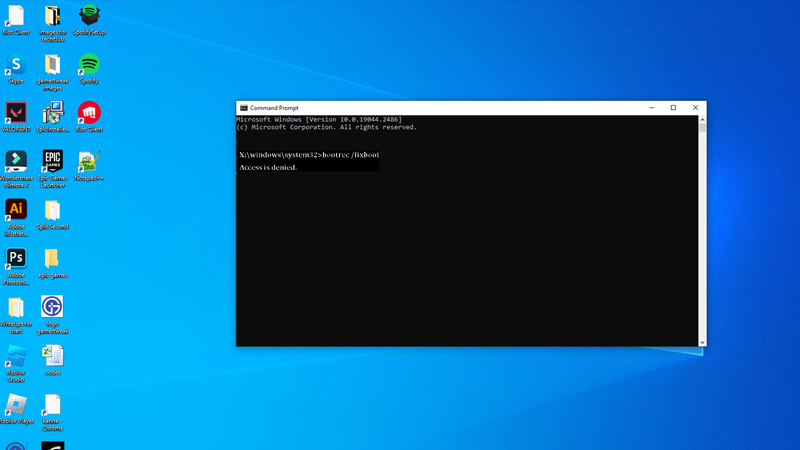
Чтобы исправить ошибку Windows «bootrec / fixboot access is denied», вот два основных метода, упомянутых ниже:
Способ 1: воссоздать раздел EFI
Вы можете воссоздать раздел EFI, чтобы исправить ошибку «bootrec / fixboot access is denied» в Windows, выполнив три шага:
- Загрузитесь в среду восстановления Windows
- Найти раздел EFI (расширяемый интерфейс прошивки)
- Назначьте том для EFI
1. Загрузитесь в среду восстановления Windows.
- Вставьте установочный носитель Windows (например, USB-накопитель или DVD-диск) в компьютер и перезапустите систему.
- Откройте меню загрузки, перезапустив рабочий стол Windows, нажав клавишу загрузки, которая отличается для разных производителей материнских плат.
- Когда появится экран установки Windows, нажмите «Далее».
- Нажмите на кнопку «Восстановить компьютер» на экране.
- Выберите параметр «Устранение неполадок», а затем нажмите кнопку «Дополнительные параметры» на экране.
- Нажмите «Командная строка», чтобы получить доступ к среде восстановления Windows.
2. Найдите раздел EFI
- Введите «diskpart» без кавычек на экране командной строки и нажмите клавишу «Enter», чтобы выполнить функцию.
- Откроется приглашение «diskpart».
- Здесь введите «list disk» без кавычек и нажмите клавишу «Enter» на клавиатуре.
- Запишите список дисков и их соответствующие номера.
- Теперь введите следующую команду в командной строке:
сел диск X
- Обратите внимание, что вам нужно заменить «X» на фактическое имя загрузочного диска.
- Введите «список томов» без кавычек.
- Будет показан список всех томов в выбранном разделе диска.
- Запишите номера томов и соответствующие им буквы.
- Теперь введите «выберите том X» без кавычек. Также обратите внимание, что вам нужно заменить букву «X» на букву диска, указывающую на ваш раздел EFI.
- Разделы EFI будут иметь формат файловой системы FAT32, который должно быть легко идентифицировать.
3. Назначьте том для EFI (расширяемый интерфейс прошивки)
- Введите следующую команду:
назначить букву = X:
- Опять же, здесь «X» представляет собой букву, это может быть любая буква, даже «X», по вашему желанию. Единственным условием является то, что назначенная буква не должна быть ранее назначена какому-либо тому диску в вашей системе.
- Теперь выйдите из diskpart, набрав «exit» без кавычек и нажав клавишу Enter на рабочем столе Windows.
- В командной строке введите следующую команду и нажмите клавишу «Ввод» на клавиатуре:
bcdboot C:\windows /s X: /f UEFI
Обратите внимание, что здесь «X» представляет букву тома назначенного раздела EFI.
- Введите «exit» без кавычек в командной строке и нажмите клавишу «Enter» на клавиатуре, чтобы выполнить команду.
- Теперь перезапустите и попробуйте запустить команду fixboot в командной строке с правами администратора, чтобы увидеть, исправлена ли ошибка «доступ к bootrec / fixboot запрещен».
Способ 2: перестроить хранилище BCD
- Введите следующую команду в командной строке и нажмите клавишу «Ввод» на клавиатуре:
загрузочная запись / fixmbr
Это восстановит основную загрузочную запись (MBR)
- Затем введите следующую команду и нажмите клавишу «Ввод» на клавиатуре:
загрузочная запись /fixboot
Следующая команда восстановит загрузочный сектор
- Теперь введите следующую команду и нажмите клавишу «Enter» на клавиатуре:
bootrec/scanos
Это просканирует установленные операционные системы и добавит их в меню загрузки.
- Теперь введите следующую команду и нажмите клавишу «Enter» на клавиатуре:
bcdedit/экспорт c:\bcdbackup
Следующая команда создаст резервную копию текущего хранилища BCD.
- Введите следующую команду и нажмите клавишу «Ввод» на клавиатуре:
bcdedit /импорт c:\bcdbackup
Это восстановит хранилище BCD.
- Теперь введите «exit» без кавычек и нажмите клавишу «Enter» на клавиатуре, чтобы закрыть командную строку.
- Перезагрузите систему, чтобы исправить ошибку «отказано в доступе к загрузке / fixboot».
При этом ошибки должны быть исправлены, но если проблема не устранена, вы можете рассмотреть возможность переустановки Windows или обратиться за дополнительной помощью к профессионалу.
Это все, что описано в том, как исправить ошибку «bootrec / fixboot access is denied» на рабочем столе Windows. Кроме того, ознакомьтесь с другими нашими руководствами, такими как «Как исправить ошибку DISM 87 в Windows 10/11» или «Как исправить параметр двойной загрузки, который не отображается в Windows 10/11».






